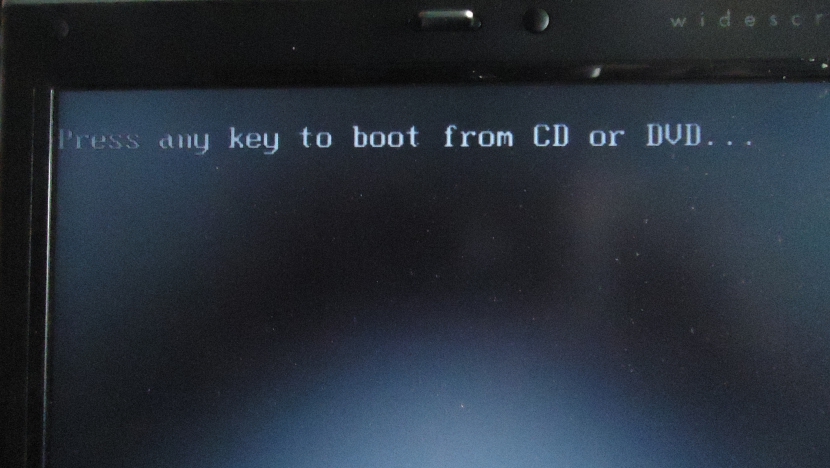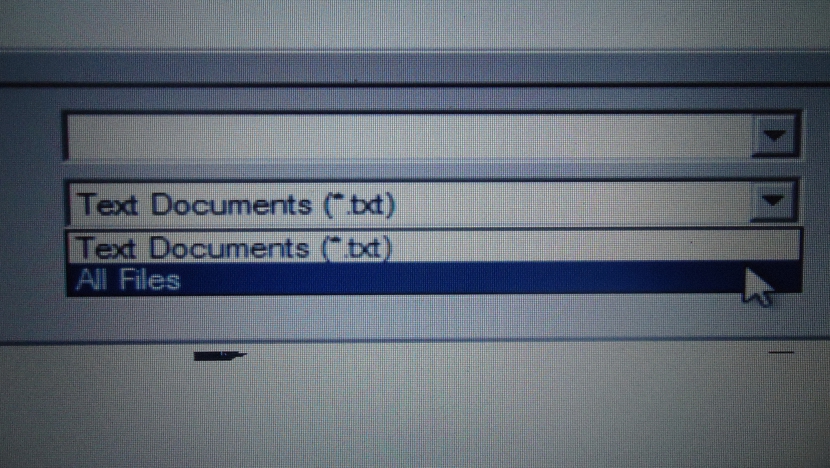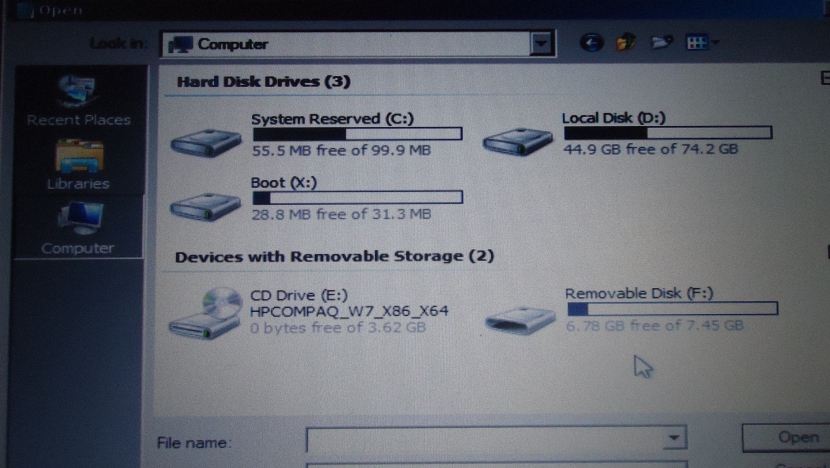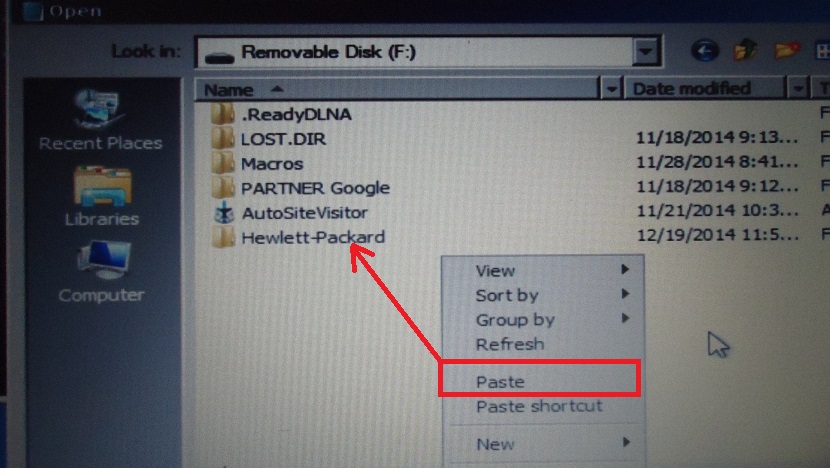Iemesls, kāpēc Windows dators parasti netiek restartēts, var būt dators jūs esat inficēts ar ļaunprātīga koda failu, kas praktiski kavē operētājsistēmas pareizu darbību.
Šādos apstākļos ir dažas alternatīvas, kuras mēs varētu izmantot, mēģinot atgūt Windows "sāknēšanu", lai gan, ja to nav iespējams efektīvi izpildīt, mums būs jāmēģina atgūt vissvarīgākā informācija, izmantojot dažus trikus, kurus mēs pieminēsim tālāk.
Sākotnējās darbības, lai mēģinātu atjaunot Windows sāknēšanu
Ir daudz alternatīvu, kuras mēs varētu izmantot, mēģinot atgūt šo Windows sāknēšanuŠim nolūkam ir daudz rīku "Live CD" stilā, kas varētu mums palīdzēt šajā uzdevumā. Lai to izdarītu, jums būs jādodas tikai uz vietni, kurā ir uzskaitīti visi šie diski, un jāizvēlas pareizais rīks. Ar šo jums būtu jādara restartējiet datoru ar ievietotu datu nesēju un vēlāk mēģiniet novērst visus vīrusus vai ļaunprātīga koda failus, kas kavē normālu Windows darbību vai restartēšanu.
Ja tas nedarbojas, ir iespēja noņemt cieto disku no datora un ievietot to kā sekundāro (vergu) citā datorā. No turienes mums būs iespēja atgūt visu informāciju vai vismaz vissvarīgāko no tās. Lai gan šī ir lieliska alternatīva, kas mums var piedāvāt labus rezultātus, taču viss datora atbruņošanas process var būt nedaudz kaitinošs un pat bīstams, ja mēs to nedarām pareizi. Šī iemesla dēļ tālāk mēs ieteiksim dažus triki, kurus varat izmantot no tā paša datora lai vissvarīgāko informāciju izgūtu ārējā datu nesējā.
Izmantojot Windows 7 instalācijas disku
Mēs esam atsaukušies uz Windows 7, lai gan metode varētu darboties arī citās operētājsistēmās. Ja jums nav Windows 7 instalācijas diska, varat izmantot atbalsta rīku, tas ir, tā "atkopšanas disku". Pieņemot, ka jums ir operētājsistēmas instalācijas disks, iesakām veikt šādas darbības.
- Ievietojiet Windows 7 instalācijas disku datorā.
- Ieslēdziet datoru un gaidiet, līdz parādās ziņojums, kurā disks tiek izmantots kā operētājsistēmas palaišanas līdzeklis.
- Jums jāseko vednim parastajā veidā, bet tikai līdz logam, kurā tas tiek ieteikts «remonta aprīkojums".
- Tajā brīdī jums jāizvēlas šī opcija, ar kuru jūs pāriet uz logu, kas ir ļoti līdzīgs šim.
- Tajā pašā jums būs jāizvēlas pēdējā opcija, kas palīdzēs jums atvērt komandu termināla logu.
- Kad tas ir atvērts, jums jāuzraksta «notepad»Kā liecina attēls, kuru mēs ievietosim vēlāk.
Lai cik tas varētu likties neticami, šī ir visinteresantākā triku daļa, par kuru mēs līdz šim esam minējuši atgūt vissvarīgāko informāciju no Windows 7. Pēc pogas «Entrar»Atvērs«piezīmju grāmatiņa»Windows, kur jums jāimitē, ka jūs atvērsit jaunu dokumentu.
Tūlīt tiks atvērts failu pētnieks, kuram būs jāizvēlas no pēdējās daļas līdz «Visi formāti«. Tādējādi jums būs iespēja redzēt visus failus jebkurā mapē, kas ir daļa no jūsu datora cietajiem diskiem.
Šis logs rīkojas tāpat kā parastais failu pētnieks, iemesls, kāpēc un bez jebkādām problēmām mums būtu jāievieto USB pendrive vai ārējais cietais disks.
Tas tiks nekavējoties atpazīts, un pēc tam jāsāk navigācija uz vietu mūsu vietējā cietajā diskā, līdz atrast failus un informāciju padariet to svarīgāku atjaunošanu.
Iepriekšējā ekrānuzņēmumā mēs esam ieteikuši nelielu piemēru un kur mēs esam nolēmuši atlasiet un kopējiet mapē Hewlett-Packard.
Vēlāk mums būs jāizvēlas tikai «dators»Kreisajā pusē un dodieties kaut kur uz USB atmiņas kartes, lai ielīmētu iepriekš nokopēto.
Neapšaubāmi, tas ir viens no visvairāk labi slēptajiem Microsoft trikiem, lai gan tas bija tikai nelielas analīzes jautājums par to, ko mēs jebkurā brīdī varam izdarīt ar pareizajiem rīkiem. Tādā veidā un ja noteiktā laikā jūsu Windows 7 dators netiks restartēts un jūs esat spiests formatēt cieto disku, lai veiktu pilnīgu pārinstalēšanu, iesakām ievērot šo metodi ar ieteiktajiem trikiem, lai varētu atgūt vismaz jums vissvarīgāko informāciju.